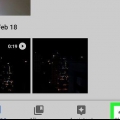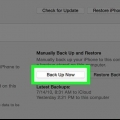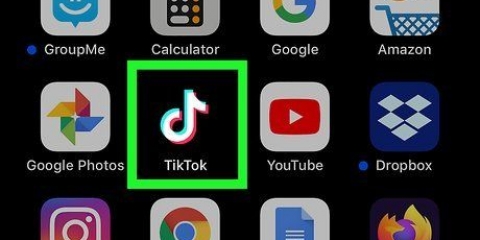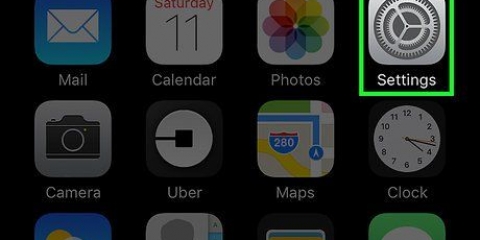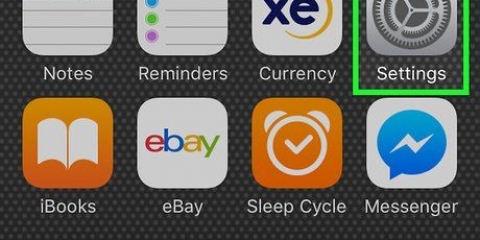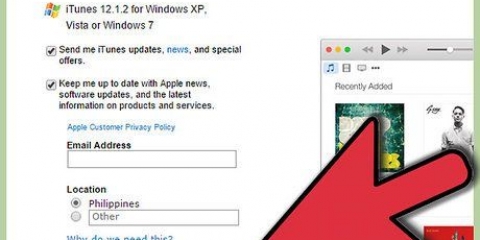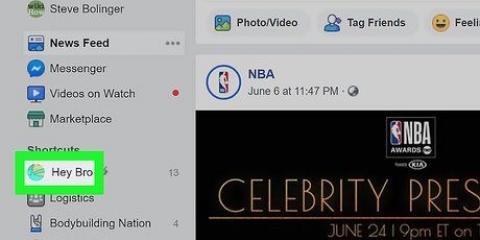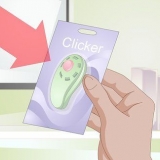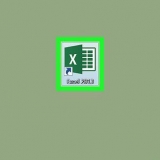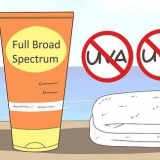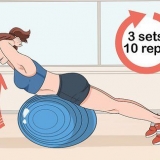Hacer clic + Para hacer centro inferior de la pantalla. Hacer clic Subir fotos. Navega a la carpeta que contiene el video. Click en el video para seleccionarlo. Hacer clic El proximo. Seleccione una carpeta de Dropbox para guardar el video. Hacer clic Subir. Esto puede tomar un tiempo si el video es muy largo.



Enviar un video largo desde un iphone
Este tutorial le enseñará cómo compartir videos largos de iPhone con otras personas, incluso si son demasiado grandes para enviarlos por mensaje de texto o correo electrónico. Asegúrese tener la aplicación de Dropbox en tu iPhone antes de que empieces.
Pasos

1. Abre Dropbox en tu iPhone o iPad. Este es el icono azul con un cuadro blanco abierto dentro. Por lo general, puede encontrarlos en la pantalla de inicio.

2. Agregar el video a Dropbox. Si el video ya está en tu Dropbox, puedes omitir este paso. Que no:

3. Toca el video que deseas enviar. Si aún no está en la carpeta donde se guardó el video, toque la carpeta para abrirla, luego toque el video.

4. Presiona el ícono Compartir. Este es el contorno azul de una persona y un símbolo + en la esquina superior derecha de la pantalla.

5. Ingrese la dirección de correo electrónico del destinatario. Para comenzar a escribir, toque el campo "Para:" y su teclado aparecerá.

6. haga clic enEnviar. Está en la esquina superior derecha de la pantalla. Esto le enviará un correo electrónico con un enlace al video. El destinatario puede hacer clic o tocar el enlace para verlo en Dropbox.
Artículos sobre el tema. "Enviar un video largo desde un iphone"
Оцените, пожалуйста статью
Similar
Popular